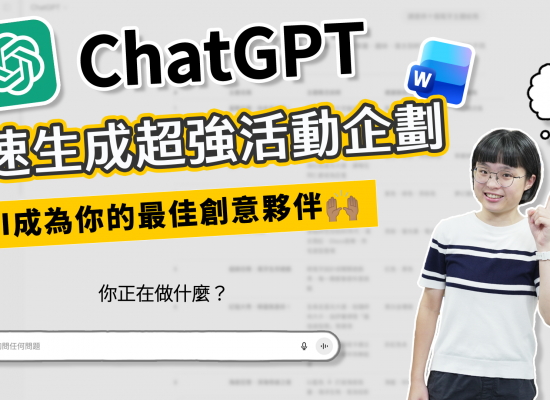上一集跟大家分享了表格的三個惱人問題,才發現原來有那麼多人對WORD表格製作有那麼多的煩惱,所以我們這次一樣針對表格問題再來跟大家分享。
- 3秒找回消失的表格格線
你是不是也曾遇過,表格在跨頁斷行時,下頁格線不見的情形呢!跟著以下步驟就能找回格線。
將滑鼠放在表格內的任何位置→按右鍵選擇「表格內容」→找到「框線及網底」選項→確認所有框線都已經被選中→按確定→表格框線就出現啦!
- 2秒做表格單一欄位調整大小
要調整表格內某一格欄位大小時,如果直接拉動框線,會連上下其他列的框線都跟著移動,跟著以下步驟就能調整單一欄位。
將滑鼠移到要調整的欄位框線邊緣→發現滑鼠變成了一個箭頭→點一下單獨選中這個欄位→就可以單獨移動這個欄位的大小囉!
- 1秒解決貼入excel表格超出邊界問題
有時寫企劃案時,很常會同時運用excel製作表格,並且將表格再貼到word中,但卻發現表格竟然超出邊界了!跟著以下步驟就能把表格救回來。
先選擇整個表格→選擇功能列表的「版面配置」→找到「自動調整」的索引標籤→選擇「自動調整成視窗大小」→這樣表格就縮小到符合邊界了
這次的表格問題大解密,你都學會了嗎?如果操作步驟還沒記下來,不妨多看幾次或利用影片下方的儲存功能,把影片儲存下來,下次再遇到同樣的問題時,看著影片一起做就行囉!